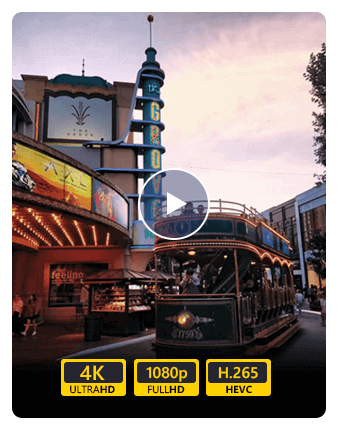
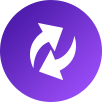



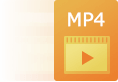


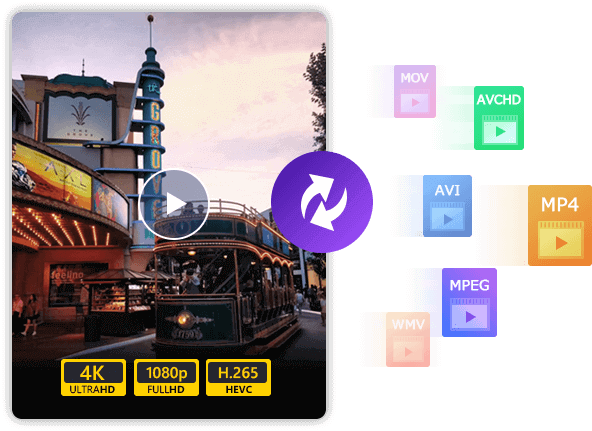
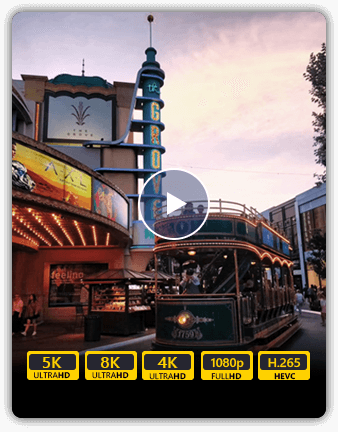
Basato sul livello della scheda grafica, adotta la migliore tecnologia di codifica video al mondo che offre la migliore qualità dell'immagine. E la tecnologia di potenziamento video integrata mantiene la qualità originale al massimo o addirittura migliore. Ora supporta tutti i formati di codifica, inclusi H.265/HEVC, H.264, Xvid, VP8, VP9, ecc. Puoi convertire video/audio in oltre 1000 formati, inclusi MP4, AVI, MOV, WMV, MP3, FLAC, WMA, ecc. Sia che tu voglia convertire 4K in 1080p, convertire HD in HD o semplicemente convertire formati 4K, è la scelta migliore per te. Supporta la conversione HD, 4K, 5K e fino a 8K. Se hai tonnellate di video da convertire, non preoccuparti. Supporta la conversione batch, che consente di convertire più file contemporaneamente con un clic.
Con l'ultimo motore di conversione e miglioramento, ti offrirà la massima velocità di conversione pur mantenendo la perfetta qualità dell'immagine e del suono. Nel frattempo, abbiamo stabilito un precedente utilizzando la tecnologia Blu-Hyper leader a livello mondiale, che include l'elaborazione delle immagini della scheda grafica e la tecnologia di decodifica/codifica video basata sul livello della CPU. Pertanto, Aiseesoft Video Converter Ultimate è diventato il software di conversione video più veloce al mondo, in particolare nella conversione 8K/5K/4K/HD. La velocità di conversione video è stata migliorata 120 volte più veloce di prima. Ora puoi aspettarti che una conversione richieda alcuni minuti, anche per i video 4K e HD.



Tecnologia di decodifica video CPU Blu-Hyper


Tecnologia di elaborazione delle immagini della scheda grafica Blu-Hyper


Tecnologia di codifica video CPU Blu-Hyper

Aiseesoft Video Converter Ultimate offre un arcobaleno di filtri di editing video. Puoi facilmente scoprire e applicare i fantastici filtri al tuo video con un clic, inclusi i filtri Whirpool, HongKong Movie, Orange Dots, Purple, Plain, Coordinates, Warm, Stars, Modern, Gray, Pixelate e Sketch. Scegli quello che si adatta al video. Inoltre, è in grado di regolare effetti di base come Contrasto, Saturazione, Luminosità e Tonalità.
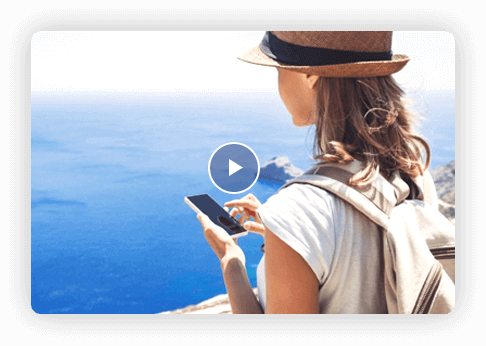
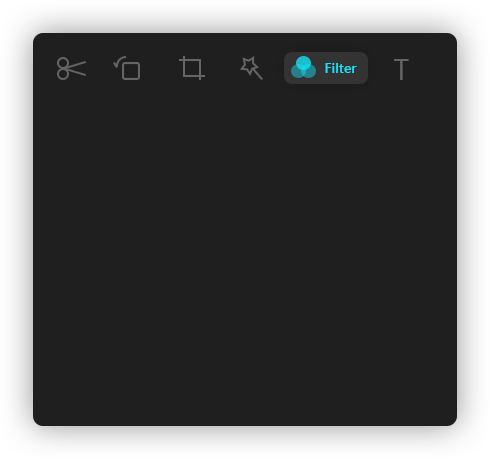
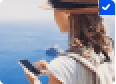
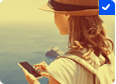



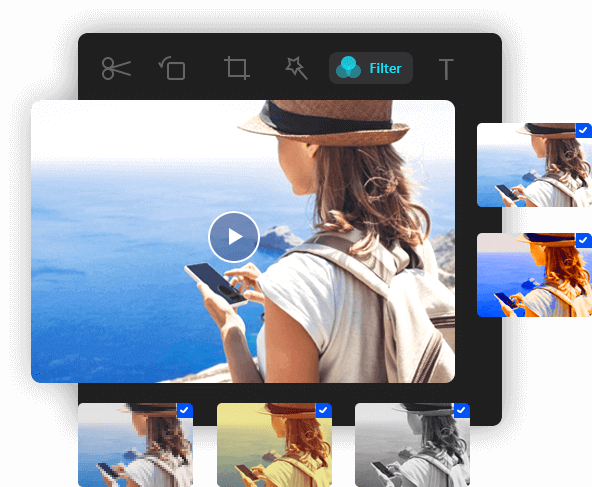

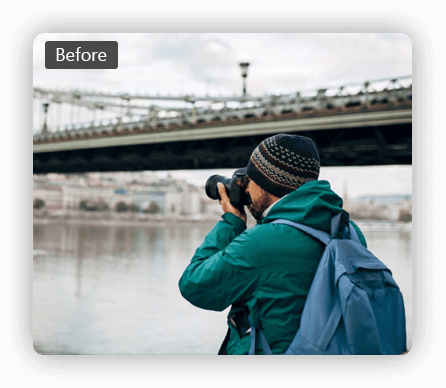
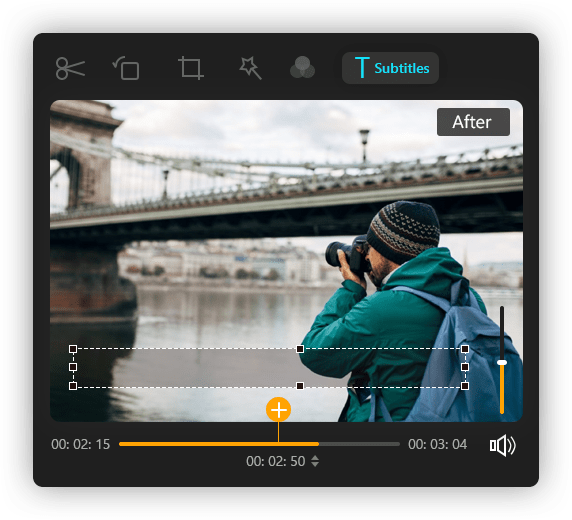
Premette l'otturatore davanti al ponte.
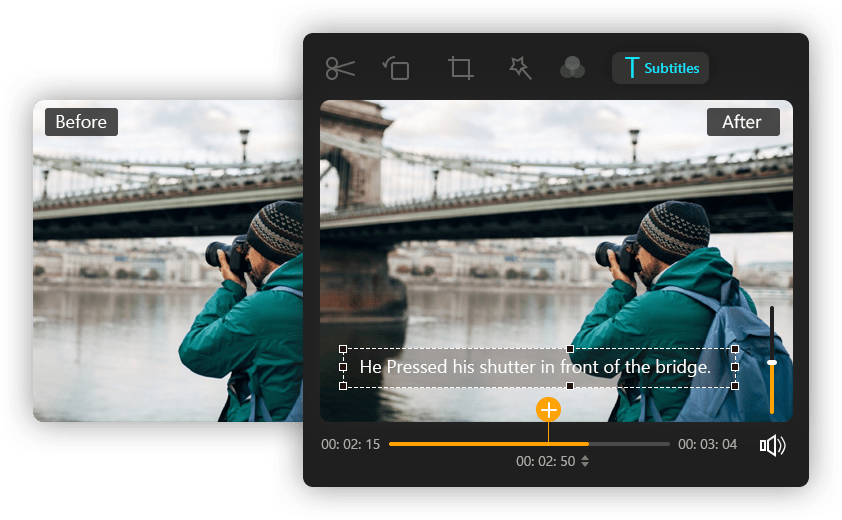
Aiseesoft Video Converter Ultimate ti consente di aggiungere sottotitoli esterni al tuo film. Inoltre, supporta l'aggiunta di una singola traccia audio o tracce audio multiple. Puoi anche utilizzare il convertitore per aumentare e amplificare il volume massimo. Ed è fastidioso quando la traccia audio o dei sottotitoli non si sincronizza con l'immagine. Grazie alla funzione di ritardo integrata di questo potente convertitore, puoi facilmente risolvere questo problema di sincronizzazione. Che tu voglia pubblicare o meno il tuo video, sarebbe un'ottima scelta aggiungere e regolare i sottotitoli e le tracce audio con questo strumento.
Guardare un film in 3D può essere emozionante, ma non tutti i software supportano le funzioni 3D. Con lo strumento 3D Maker in Aiseesoft Video Converter Ultimate, puoi aggiungere facilmente effetti 3D al tuo video e goderti appieno l'esperienza 3D con i tuoi occhiali 3D. Inoltre, puoi selezionare il formato di output e scegliere una qualità di output elevata. È in grado di selezionare le opzioni dell'anaglifo, selezionare le opzioni dello schermo diviso, la profondità e cambiare l'opzione da sinistra a destra.
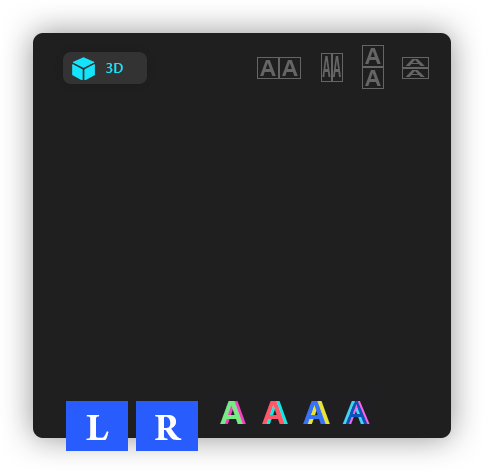


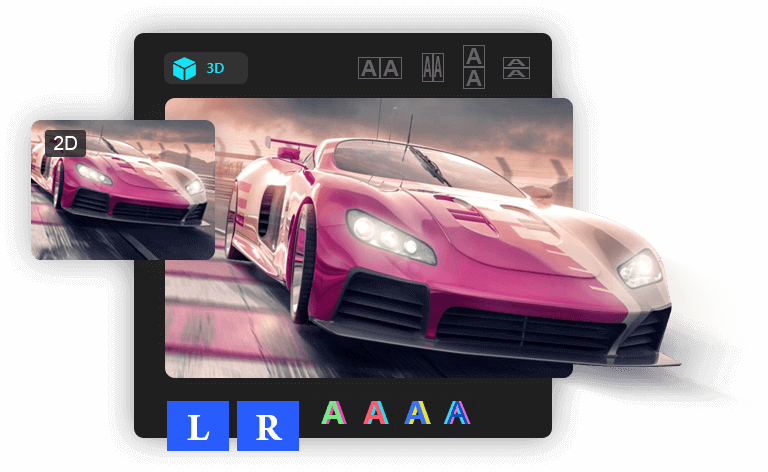

Ruota e capovolgi
Se il video è girato lateralmente, puoi ruotarlo in senso orario o antiorario. Puoi anche capovolgere i file video orizzontalmente o verticalmente in base alle tue necessità.
Dimensione del raccolto
Vuoi eliminare quei bordi indesiderati dal video? Basta usare la funzione Ritaglia per rimuovere tutte le parti indesiderate senza sforzo e ottenere una migliore esperienza visiva.
Taglia video
Se vuoi dividere il video lungo in più segmenti, questo convertitore video soddisferà la tua richiesta. Puoi tagliare il video alla lunghezza desiderata usando il cursore.
Unisci clip
Questo potente editor ti consente anche di combinare più di un video clip in un file video completo. Quindi, sarebbe più facile per te unire video separati dopo la modifica.
Con Aiseesoft Video Converter Ultimate, puoi migliorare la qualità del video in diversi modi con l'intelligenza artificiale: risoluzione di alto livello, ottimizzazione della luminosità e del contrasto, rimozione del rumore video e riduzione del tremolio del video.
Migliora i tuoi video di bassa qualità a una risoluzione più alta, come 1080p e 4K.
Ottimizza automaticamente la luminosità e il contrasto dei tuoi video.
Rimuovi il rumore video sporco nei tuoi video per renderlo molto più chiaro.
Riduci il problema del tremolio del video e ti aiuta a godere di un effetto più stabile.
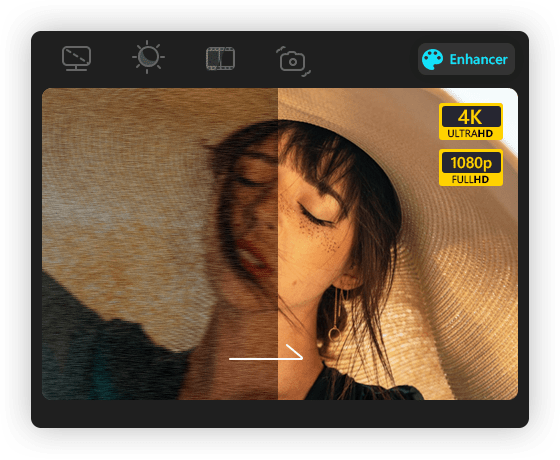
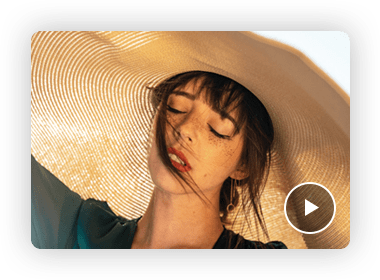
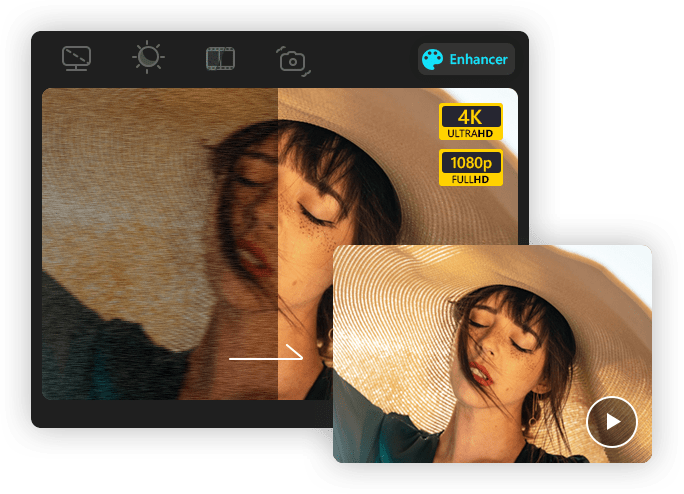
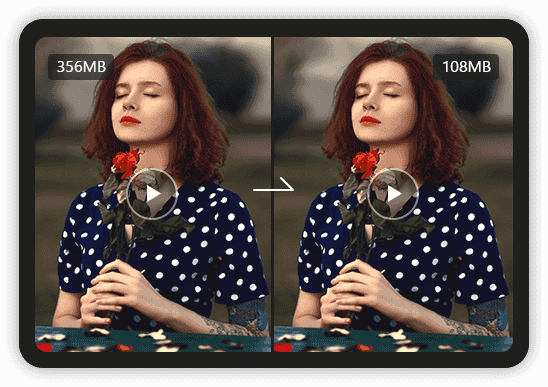
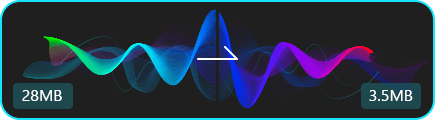

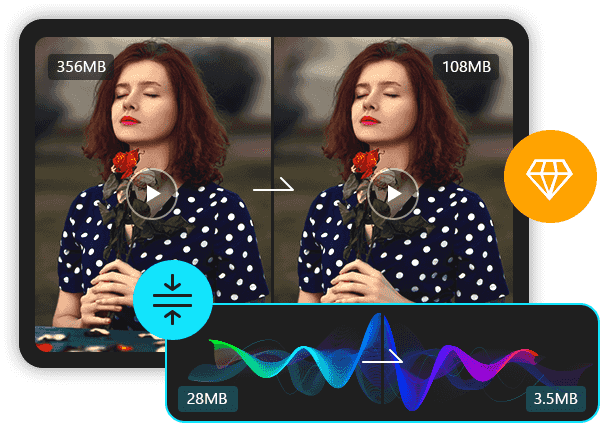
Con AI Video Compressor, puoi comprimere un video di grandi dimensioni a dimensioni ridotte. Oltre alla compressione video, puoi anche utilizzare questo software per ridurre facilmente le dimensioni dei tuoi file audio. È in grado di ridurre al minimo la perdita di qualità durante la compressione. Puoi impostare il formato di output, rinominare la clip, restringere le dimensioni, regolare la risoluzione e modificare il bitrate/frequenza di campionamento senza problemi. Inoltre, puoi visualizzare l'anteprima della clip prima di comprimerla.
Questo pratico dispositivo di rimozione della filigrana ti aiuterà a rimuovere perfettamente la filigrana e il logo dal video. In pochi clic, la fastidiosa filigrana/logo scompare. Puoi usarlo per rimuovere le filigrane dal video di TikTok e altro ancora. Con questo miglior software gratuito di rimozione della filigrana video, seleziona l'area in cui si trova la filigrana e puoi ottenere il video modificato in pochi secondi. Inoltre, puoi anche rimuovere più filigrane o rimuoverle per un periodo specifico.
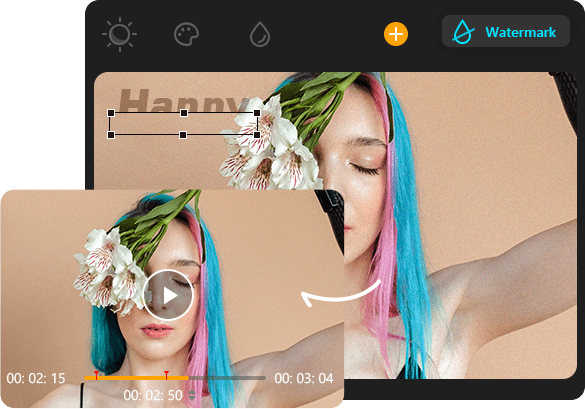
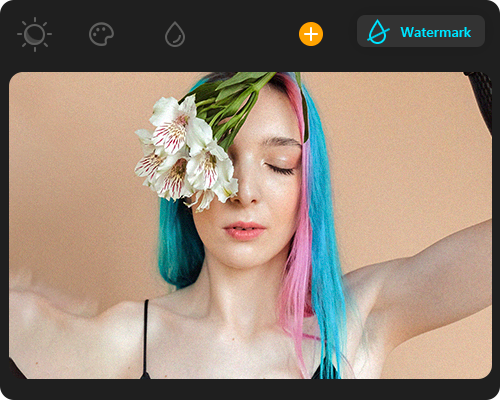
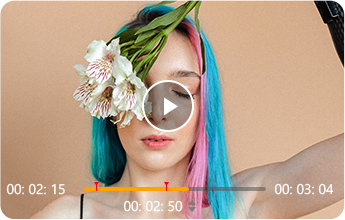

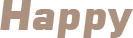


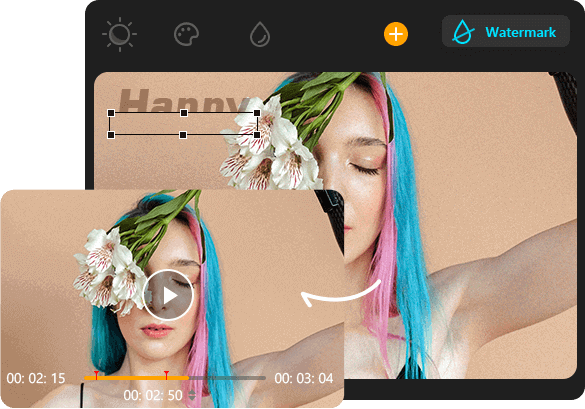
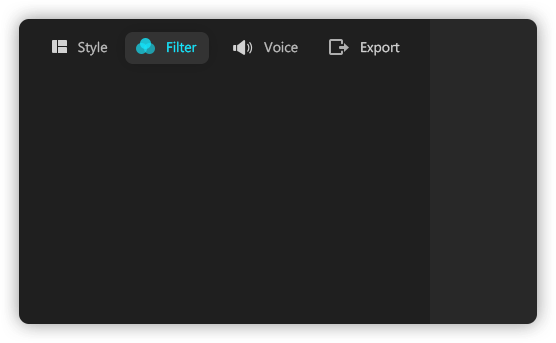
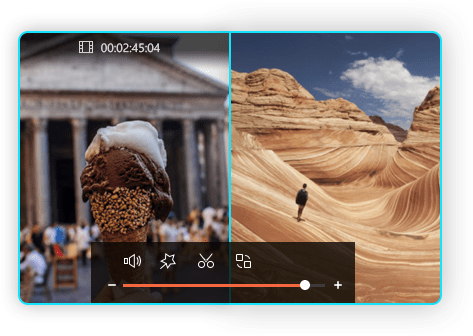






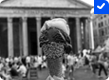


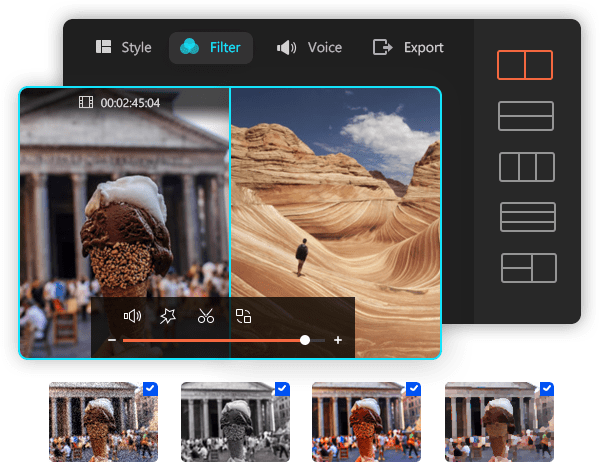
Vuoi inserire due o più video nella cornice e riprodurli contemporaneamente? Questo convertitore video è dotato di un editor video a schermo diviso che ti consente di affiancare i video. Applicando gli effetti dello schermo diviso, sei in grado di chiarire la relazione tra una cosa e l'altra, aggiungere reazioni ai tuoi video e rendere il tuo video più coinvolgente. Nel frattempo, viene fornito con vari layout, filtri e altre funzionalità di editing video a schermo diviso.
Non sei soddisfatto delle opzioni di editing video? Prova la funzione MV. Sulla base delle funzioni di editing video sopra menzionate, la funzione MV è progettata per utenti con esigenze più elevate ma con meno tempo e competenze. Ti permetterà di produrre un bel video in pochi minuti.

Fornisce molti temi che puoi usare direttamente. Dopo aver scelto un tema specifico, la transizione, il filtro e la musica di sottofondo possono essere applicati automaticamente ai video e alle foto.
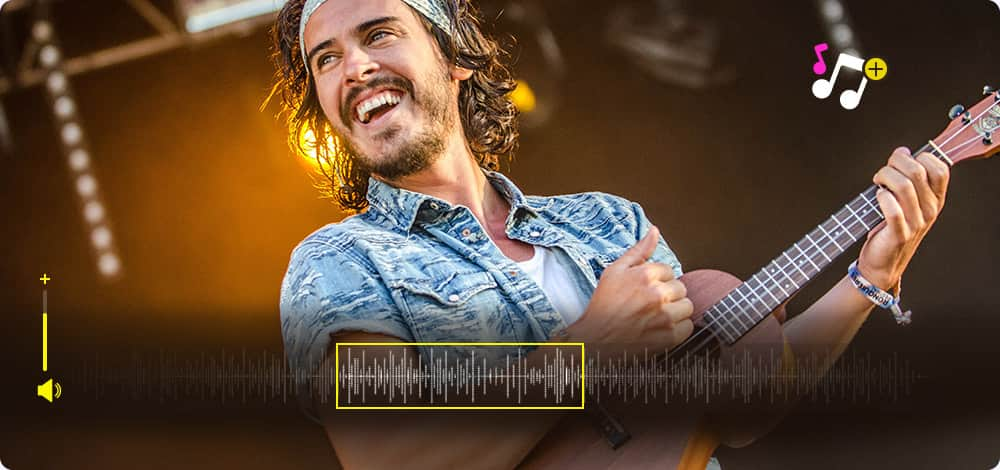
La musica di sottofondo è personalizzabile. Puoi utilizzare la musica di sottofondo direttamente nel tema o utilizzare la tua musica come musica di sottofondo. È possibile regolare il tempo di ritardo, il volume e l'effetto di dissolvenza.
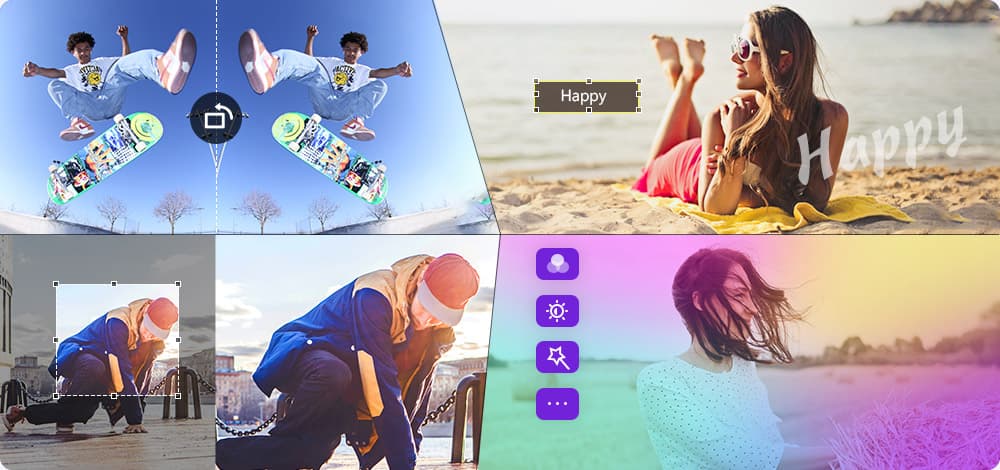
Tutti i video o le foto che hai caricato sono modificabili. Puoi ruotare, ritagliare, regolare l'effetto, aggiungere filigrana al tuo video o foto. È possibile impostare il tempo di riproduzione di ciascuna foto. Dopo la modifica, puoi visualizzare in anteprima l'effetto di ogni elemento.
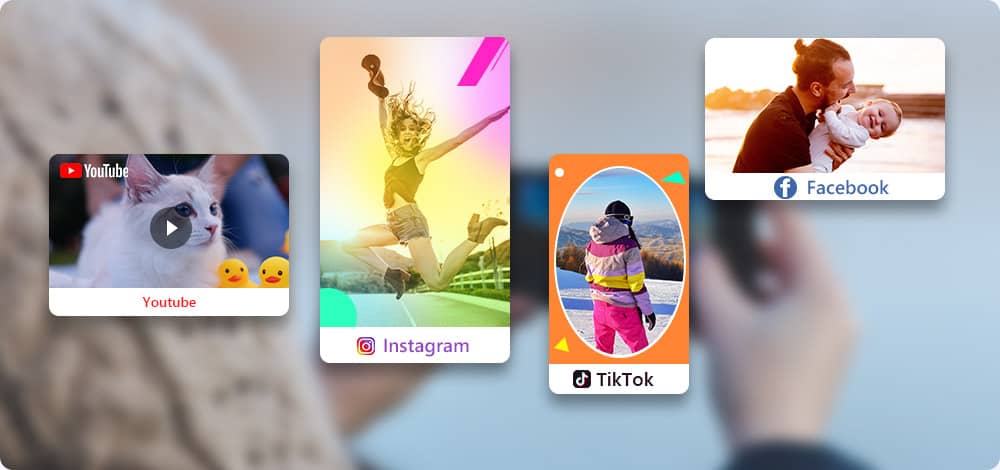
Fornisce molte opzioni di profilo, che ti aiuteranno a esportare video nella giusta dimensione su diverse piattaforme, come Facebook, Twitter, Instagram, TikTok, eBay, ecc.
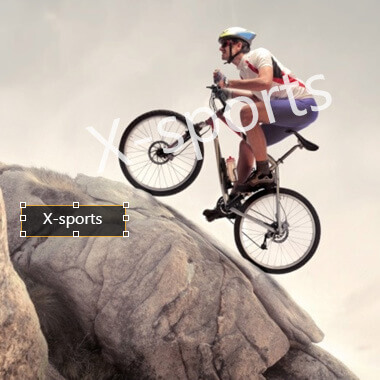
A volte vuoi aggiungere un logo specifico al tuo video. Questo potente convertitore video ti consente di aggiungere direttamente immagini o testo come filigrana. Inoltre, puoi regolare il carattere, il colore, la dimensione, la rotazione o la posizione della filigrana.
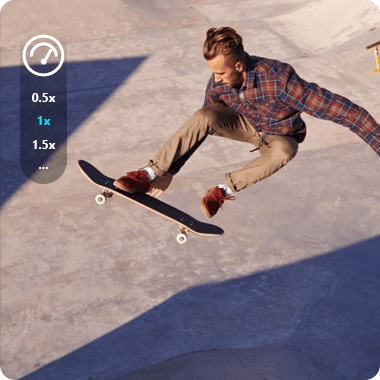
Se vuoi accelerare o rallentare la velocità di riproduzione del tuo video, puoi semplicemente utilizzare questo convertitore. Può aiutare a cambiare la velocità originale a 0.125X, 0.25X, 0.5X, 0.75X, 1.25X, 1.5X, 2X, 4X e persino 8X più velocemente come desideri.
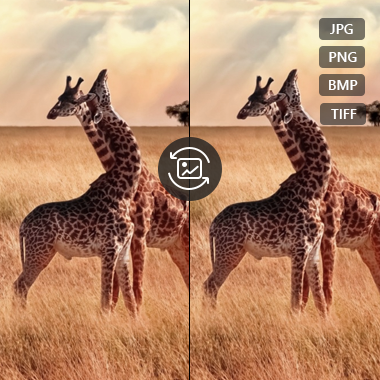
Se hai molte immagini con formati inappropriati, puoi fare affidamento sulla funzione Convertitore di immagini in Toolbox per modificare i formati di immagine in batch. Puoi convertire quasi tutti i tipi di foto in JPG/JPEG, PNG, BMP, WEBP e TIF/TIFF.
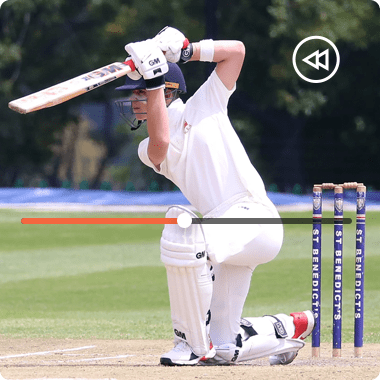
Con la fantastica funzione Reverse, puoi facilmente invertire qualsiasi parte del tuo video e capovolgerlo. Applicando questo divertente effetto di riproduzione, puoi creare video meme interessanti. E sembrerà uno sbalorditivo trucco di magia.
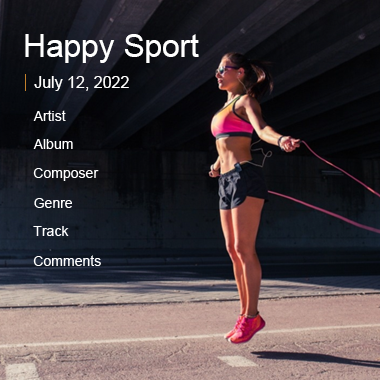
Vuoi aggiungere informazioni ID3 a un brano appena creato? Con lo strumento Editor metadati multimediali, puoi aggiungere e modificare tag ID3 come titolo, artista, album, compositore, genere, anno, traccia e altri commenti. Puoi anche modificare la data del file come preferisci.

Lo strumento GIF Maker ti consente di creare immagini GIF animate di alta qualità da video clip come MP4, MKV, AVI, WMV e altro. Inoltre, puoi caricare e combinare più foto per generare una GIF senza problemi.

Passo 1.Fare clic su Aggiungi file per importare il file video nel programma. Oppure puoi trascinare e rilasciare il file nell'interfaccia principale.
Passo 2.Fare clic sulla barra Formato di output situata nell'angolo inferiore sinistro della finestra per selezionare il formato di destinazione. Fare clic su Personalizza profilo per impostare la qualità di output.
Passo 3.Dopo aver effettuato correttamente tutte le impostazioni, seleziona la cartella di output e fai clic su Converti tutto per avviare la conversione dei file video/audio.
Ottieni la guida completa qui ->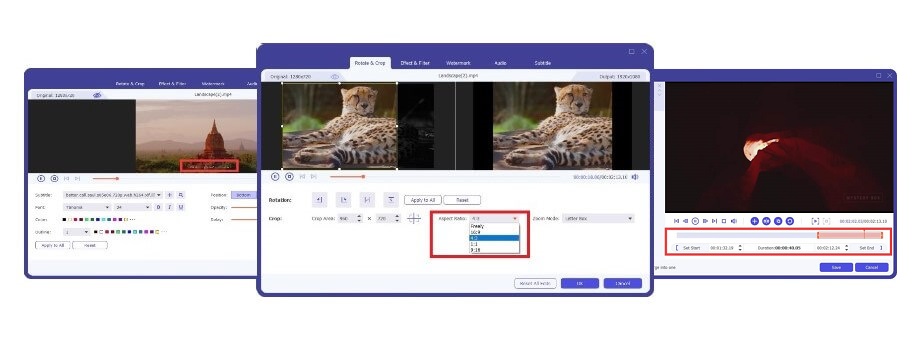
Passo 1.Fare clic su Aggiungi file per importare il file video nel programma. Oppure puoi trascinare e rilasciare il file nell'interfaccia principale.
Passo 2.Fai clic sul pulsante Modifica nella parte inferiore del video per ruotare, ritagliare, aggiungere effetti, filtri, traccia audio e sottotitoli al video.
Passo 3.Fare clic su OK per applicare le modifiche. Fai clic su Taglia nella parte inferiore del video per tagliare il video e selezionare la parte desiderata.
Ottieni la guida completa qui ->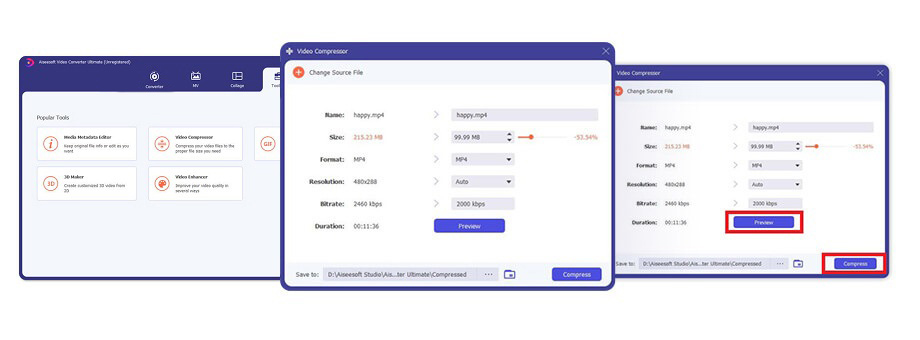
Passo 1.Fai clic su Casella degli strumenti nel menu in alto e seleziona Compressore video. Fai clic sull'area rettangolare per aggiungere un video da comprimere.
Passo 2.Nella finestra di Video Compressor, puoi modificare il nome, la dimensione, il formato di output, la risoluzione e il bitrate del video.
Passo 3.Fai clic sul pulsante Anteprima per visualizzare l'anteprima del video prima di comprimerlo. Quindi fare clic sul pulsante Comprimi per iniziare la compressione.
Ottieni la guida completa qui ->Licenza a vita
$62.45$49.96
Usalo a vita
Usalo su 1 PC
Usalo su 1 Mac
Garanzia 30-giorni soddisfatti o rimborsatiSe si verifica un problema di qualità entro 30 giorni dall'acquisto, possiamo prometterti un rimborso.
Licenza mensile 1
$29.00$14.50
Usalo 1 mese
Usalo su 1 PC
Usalo su 1 Mac
Garanzia 30-giorni soddisfatti o rimborsatiSe si verifica un problema di qualità entro 30 giorni dall'acquisto, possiamo prometterti un rimborso.
Licenza d'affari
$187.35$79.96
Usalo per affari
Usalo su 3 PC
Usalo su 3 Mac
Garanzia 30-giorni soddisfatti o rimborsatiSe si verifica un problema di qualità entro 30 giorni dall'acquisto, possiamo prometterti un rimborso.
Aiseesoft Video Converter Ultimate - Il convertitore video per tutti gli usi più veloce al mondo.
 MobieSync
MobieSync
Manager one-stop per gestire i dati di iPhone e Android su computer e bridge per collegare dispositivi iOS e telefoni Android.
Riproduci Blu-ray / DVD / Video / Audio senza perdita di dati sul tuo computer. Sarà il miglior lettore multimediale da non perdere.
Il miglior strumento di registrazione video per registrare facilmente schermate, riunioni, giochi, webinar, audio e video della webcam.